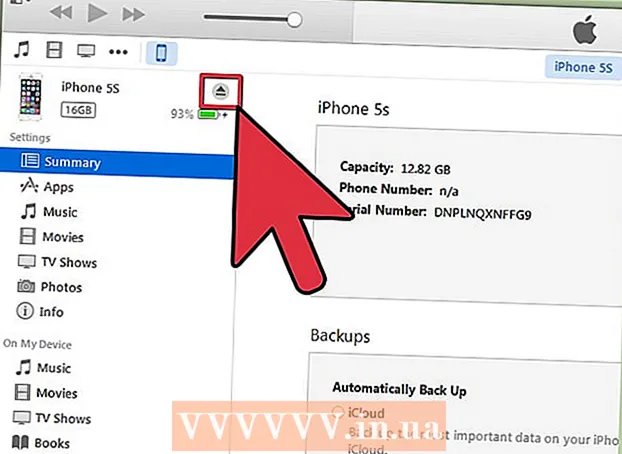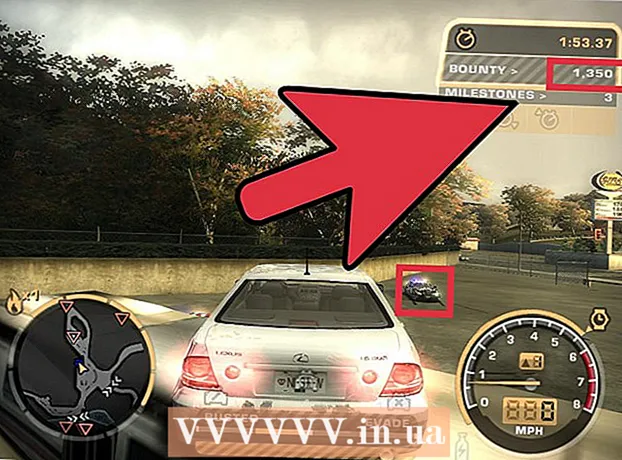نویسنده:
Roger Morrison
تاریخ ایجاد:
5 سپتامبر 2021
تاریخ به روزرسانی:
1 جولای 2024

محتوا
این wikiHow به شما می آموزد که چگونه iPhone یا iPad خود را از طریق رایانه Windows یا macOS به iTunes متصل کنید.
گام برداشتن
قسمت 1 از 2: نصب و به روزرسانی iTunes
 تصمیم بگیرید از کدام کامپیوتر برای مدیریت کتابخانه iTunes خود استفاده کنید. این باید رایانه ای باشد که فضای ذخیره سازی کافی داشته باشد ، به یک شبکه Wi-Fi قوی دسترسی داشته باشد و به طور منظم برای استفاده در دسترس شما باشد.
تصمیم بگیرید از کدام کامپیوتر برای مدیریت کتابخانه iTunes خود استفاده کنید. این باید رایانه ای باشد که فضای ذخیره سازی کافی داشته باشد ، به یک شبکه Wi-Fi قوی دسترسی داشته باشد و به طور منظم برای استفاده در دسترس شما باشد.  iTunes را نصب کنید (اگر از رایانه استفاده می کنید). اگر Mac دارید (یا اگر iTunes را از قبل روی رایانه خود نصب کرده اید) ، به مرحله بعدی بروید.
iTunes را نصب کنید (اگر از رایانه استفاده می کنید). اگر Mac دارید (یا اگر iTunes را از قبل روی رایانه خود نصب کرده اید) ، به مرحله بعدی بروید. - روی منوی شروع کلیک کنید
 iTunes را باز کنید. اگر از رایانه شخصی استفاده می کنید ، آن را در فهرست شروع پیدا می کنید
iTunes را باز کنید. اگر از رایانه شخصی استفاده می کنید ، آن را در فهرست شروع پیدا می کنید  برنامه را به آخرین نسخه به روز کنید. مراحل به پیکربندی شما بستگی دارد:
برنامه را به آخرین نسخه به روز کنید. مراحل به پیکربندی شما بستگی دارد: - اگر از Mac استفاده می کنید ، به روزرسانی های iTunes شما با به روزرسانی های منظم macOS همراه است. برای بررسی به روزرسانی macOS ، روی منو کلیک کنید
 با استفاده از Apple ID وارد iTunes شوید. اگر چیزی را از فروشگاه iTunes (برنامه ها ، کتاب ها ، فیلم ها و غیره) خریداری کرده اید ، می توانید هنگام ورود به رایانه به این موارد دسترسی پیدا کنید. نحوه ثبت نام در اینجا است:
با استفاده از Apple ID وارد iTunes شوید. اگر چیزی را از فروشگاه iTunes (برنامه ها ، کتاب ها ، فیلم ها و غیره) خریداری کرده اید ، می توانید هنگام ورود به رایانه به این موارد دسترسی پیدا کنید. نحوه ثبت نام در اینجا است: - روی منوی بالا کلیک کنید حساب.
- کلیک کنید وارد شدن…
- نام کاربری و رمز ورود Apple ID خود را وارد کنید.
- کلیک کنید وارد شدن.
- اگر از Mac استفاده می کنید ، به روزرسانی های iTunes شما با به روزرسانی های منظم macOS همراه است. برای بررسی به روزرسانی macOS ، روی منو کلیک کنید
- روی منوی شروع کلیک کنید
قسمت 2 از 2: همگام سازی با iTunes
 تنظیمات برگزیده همگام سازی خودکار را تنظیم کنید. قبل از اتصال دستگاه به رایانه ، موارد زیر را بررسی کنید:
تنظیمات برگزیده همگام سازی خودکار را تنظیم کنید. قبل از اتصال دستگاه به رایانه ، موارد زیر را بررسی کنید: - روی منو در بالا سمت راست کلیک کنید برای تنظیم و انتخاب کنید اولویت ها.
- روی برگه کلیک کنید لوازم خانگی.
- اگر می خواهید iPhone یا iPad شما هنگام اتصال به iTunes به طور خودکار همگام شوند ، علامت "جلوگیری از همگام سازی خودکار iPods ، iPhone و iPad" را بردارید و کلیک کنید خوب.
- اگر نمی خواهید دستگاه به طور خودکار همگام سازی شود ، "جلوگیری از همگام سازی خودکار iPod ، iPhone و iPad" را علامت بزنید ، سپس کلیک کنید خوب. اگر در رایانه ای که متعلق به شما نیست (یا رایانه اصلی شما نیست) به iTunes متصل هستید ، این گزینه توصیه می شود.
 آیفون یا آیپد را با کابل USB به کامپیوتر وصل کنید. از کابلی که همراه تلفن یا رایانه لوحی شما است (یا کابل سازگار) استفاده کنید. پس از اتصال ، یک دکمه با نماد تلفن یا رایانه لوحی در گوشه بالا سمت چپ iTunes مشاهده خواهید کرد. این به عنوان دکمه "دستگاه" شناخته می شود.
آیفون یا آیپد را با کابل USB به کامپیوتر وصل کنید. از کابلی که همراه تلفن یا رایانه لوحی شما است (یا کابل سازگار) استفاده کنید. پس از اتصال ، یک دکمه با نماد تلفن یا رایانه لوحی در گوشه بالا سمت چپ iTunes مشاهده خواهید کرد. این به عنوان دکمه "دستگاه" شناخته می شود. - اگر از iPhone یا iPad کاملاً جدیدی استفاده می کنید ، برای اطلاعات بیشتر در مورد اتصال دستگاه جدید به نحوه اتصال دستگاه جدید به iTunes مراجعه کنید.
 روی دکمه دستگاه کلیک کنید. در گوشه بالا سمت چپ iTunes است (دکمه کوچکی که تلفن درون آن است).
روی دکمه دستگاه کلیک کنید. در گوشه بالا سمت چپ iTunes است (دکمه کوچکی که تلفن درون آن است). - اگر پیامی مشاهده کردید که دستگاه شما از قبل با کتابخانه iTunes دیگری همگام سازی شده است ، مراقب باشید. اگر روی آن کلیک کنید حذف و همگام سازی، سپس محتوای همگام سازی شده (مانند موسیقی یا عکس) با محتوای این رایانه جایگزین می شود.
 روی نوع محتوایی که می خواهید همگام سازی شود کلیک کنید. دسته های مختلفی را مشاهده خواهید کرد (مانند موسیقی, فیلم های) در ستون سمت چپ در بخش "تنظیمات". برای مشاهده گزینه های همگام سازی ، روی یکی از این دسته ها کلیک کنید.
روی نوع محتوایی که می خواهید همگام سازی شود کلیک کنید. دسته های مختلفی را مشاهده خواهید کرد (مانند موسیقی, فیلم های) در ستون سمت چپ در بخش "تنظیمات". برای مشاهده گزینه های همگام سازی ، روی یکی از این دسته ها کلیک کنید.  گزینه های همگام سازی خود را برای این دسته تنظیم کنید. گزینه ها بر اساس دسته بندی متفاوت هستند ، اما شما همیشه باید کادر کنار "همگام سازی" را در بالای صفحه اصلی علامت بزنید.
گزینه های همگام سازی خود را برای این دسته تنظیم کنید. گزینه ها بر اساس دسته بندی متفاوت هستند ، اما شما همیشه باید کادر کنار "همگام سازی" را در بالای صفحه اصلی علامت بزنید. - برای همگام سازی می توانید انواع خاصی از داده ها را در هر گروه مشخص کنید. شما می توانید ، به عنوان مثال ، تحت موسیقی انتخاب کنید که کل کتابخانه خود را همگام سازی کنید یا لیست پخش خاصی را انتخاب کنید.
 کلیک کنید بکار گرفتن. این در گوشه پایین سمت راست است. اگر iTunes برای همگام سازی خودکار تنظیم شده باشد ، موارد انتخاب شده همگام سازی می شوند. در غیر این صورت ، باید به صورت دستی همگام سازی کنید.
کلیک کنید بکار گرفتن. این در گوشه پایین سمت راست است. اگر iTunes برای همگام سازی خودکار تنظیم شده باشد ، موارد انتخاب شده همگام سازی می شوند. در غیر این صورت ، باید به صورت دستی همگام سازی کنید.  برای همگام سازی سایر محتوا ، این مراحل را تکرار کنید. کلیک کنید بکار گرفتن وقتی ویرایش هر دسته تمام شد
برای همگام سازی سایر محتوا ، این مراحل را تکرار کنید. کلیک کنید بکار گرفتن وقتی ویرایش هر دسته تمام شد  کلیک کنید همگام سازی کنید همگام سازی داده های انتخاب شده اکنون هماهنگ شده اند.
کلیک کنید همگام سازی کنید همگام سازی داده های انتخاب شده اکنون هماهنگ شده اند.  کلیک کنید آماده. این دکمه در گوشه پایین سمت راست قرار دارد.
کلیک کنید آماده. این دکمه در گوشه پایین سمت راست قرار دارد.  همگام سازی بی سیم را تنظیم کنید (اختیاری). اگر نمی خواهید در آینده از کابل USB برای همگام سازی با iTunes استفاده کنید ، می توانید همگام سازی Wi-Fi را روشن کنید. اینطوری باید انجام اش بدی:
همگام سازی بی سیم را تنظیم کنید (اختیاری). اگر نمی خواهید در آینده از کابل USB برای همگام سازی با iTunes استفاده کنید ، می توانید همگام سازی Wi-Fi را روشن کنید. اینطوری باید انجام اش بدی: - مطمئن شوید تلفن / رایانه لوحی و رایانه به یک شبکه Wi-Fi متصل هستند.
- اگر قبلاً این کار را نکرده اید ، روی دکمه دستگاه در iTunes کلیک کنید.
- کلیک کنید از سرگیری در پانل سمت چپ (در بخش "تنظیمات")
- کادر کنار "همگام سازی با این (نوع دستگاه) از طریق WiFi" را علامت بزنید.
- کلیک کنید بکار گرفتن.